ファイルの保存方法
 View数11,281
View数11,281 コメント数2
コメント数2
手順・使い方の説明文
ありがとうごぜぇます(*´ω`*)
クリエイター登録させていただいてる
ゆめのもりと申します。
絵心もなく
パソコン苦手ではありますが
どーにか こーにか作ったものを
素材ラボさんにて
アップさせていただいております。
感謝(o・人・o)にござります。
無料でダウンロードできる編集ソフト
わたしはGIMPで創作してるので
それを使った
手順・使い方もアップさせていただいてます♪
他の記事を チラリとご覧ください。
こちらでは
素材ラボさんに投稿する際にも使われてる
ZIPファイルというものの作り方を
アップしたいと思います。
それでは お茶でもご用意して
のんびり
ご覧いただけたらと思います。
お付き合い よろしくお願いします(^▽^)
 ファイルの保存方法の手順・使い方
ファイルの保存方法の手順・使い方
手順1
こちらにアップさせていただいてます。
流れを掴んでおくと 楽かな~と思います(*^-^*)
GIMPで創作した 素材の作り方1
https://www.sozailab.jp/sozai/detail/70674/
それでは♪どぞ。
・画像を保存
左クリックにて 進めます。
 ファイルの保存方法へのコメント投稿
ファイルの保存方法へのコメント投稿
- へびと音楽の組み合わせのイラスト♪ぜひ使わせてください!
- 2024/12/24 09:07
- yatagatasu さん
- 画像付きでわかりやすい説明ですね!早速試してみます。
- 2024/01/10 11:07
- dayueina30 さん
この手順・使い方の投稿者:ゆめのもり
ありがとうございます♪
以前、お世話になっておりましたが、
再登録してスタートさせていただきます(*^-^*)
素人のお絵描きですが、お気に召せば幸いです。
フレーム枠をメインに、
アップしたいとは思いますので
お時間合いましたら、ご覧くださいませ。
DLいただいた方、素材ラボさん
他クリエイターさんなど
ありがとうごぜぇます。
それでは、素敵な1日をお過ごしください♪
 この投稿者の他の手順・使い方
この投稿者の他の手順・使い方
-
GIMPで創作した …
ありがとうごぜぇます(*´ω`*)クリエ…
3,305
0
-
GIMPで創作した …
ありがとうごぜぇます(*´ω`*)クリエ…
2,995
0
-
GIMPで創作した …
ありがとうごぜぇます(*´ω`*)クリエ…
4,257
0
-
GIMPで創作した …
ありがとうごぜぇます(*´ω`*)クリエ…
2,596
0
-
GIMPで画像の位置…
ありがとうごぜぇます(*´ω`*)クリエ…
3,120
0
-
GIMPで線を引く方…
ありがとうごぜぇます(*´ω`*)クリエ…
2,749
0
-
GIMPで創作した …
ありがとうごぜぇます(*´ω`*)クリエ…
2,294
0
-
GIMPで線を引く方…
ありがとうごぜぇます(*´ω`*)クリエ…
2,717
0



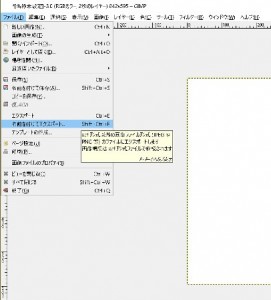
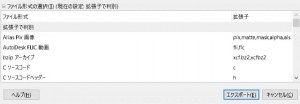
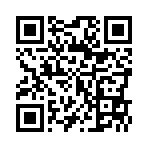

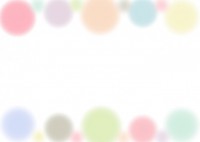








コメント投稿